
それならあるよ!グループチャットにだれが入っているか、メンバーの一括取得を自動でやってくれるGoogleスプレッドシートがあるよ。
特に出入りが多いグループチャットは、これを使って定期的にメンテナンスすると管理面で安心だね。
サンプルファイルをコピーして設定すると5分くらいで簡単にできちゃうから、まずは完成品みてみて!
Googleスプレッドシートが開きます
このサンプルファイルでできること
- 完成品例-どんなふうにできるのか
- しくみ-無料サービスを利用している概要の説明
- サンプルファイルのコピー方法
完成品 -どんなふうにできるのか
チャットワーク画面-グループチャットのメンバー一覧
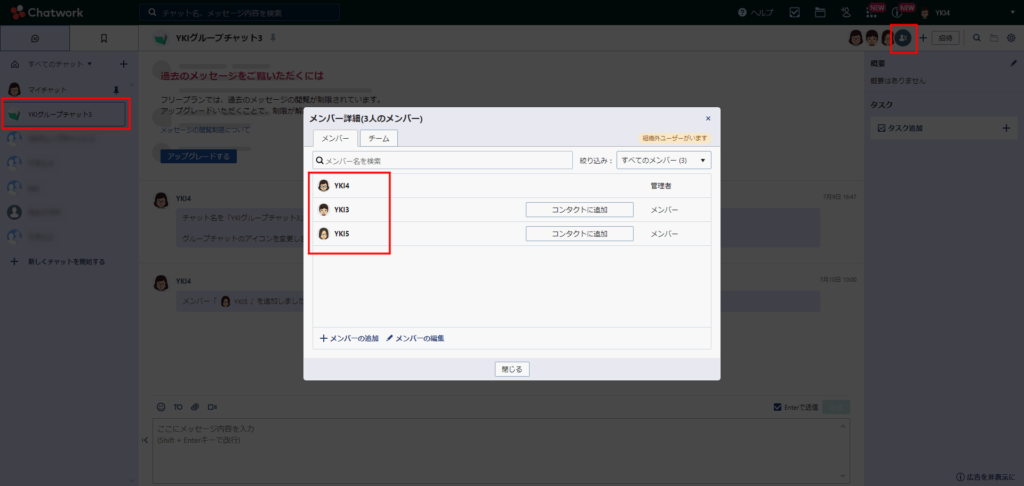
「メンバー取得」シートで設定する画面
- シート名「メンバー取得」にて、「APIトークン」「ルームID」を入力 (APIトークン、ルームIDの確認方法は、別シート【参考1】【参考2】でご確認いただけます)
- 「メンバー取得」をクリック
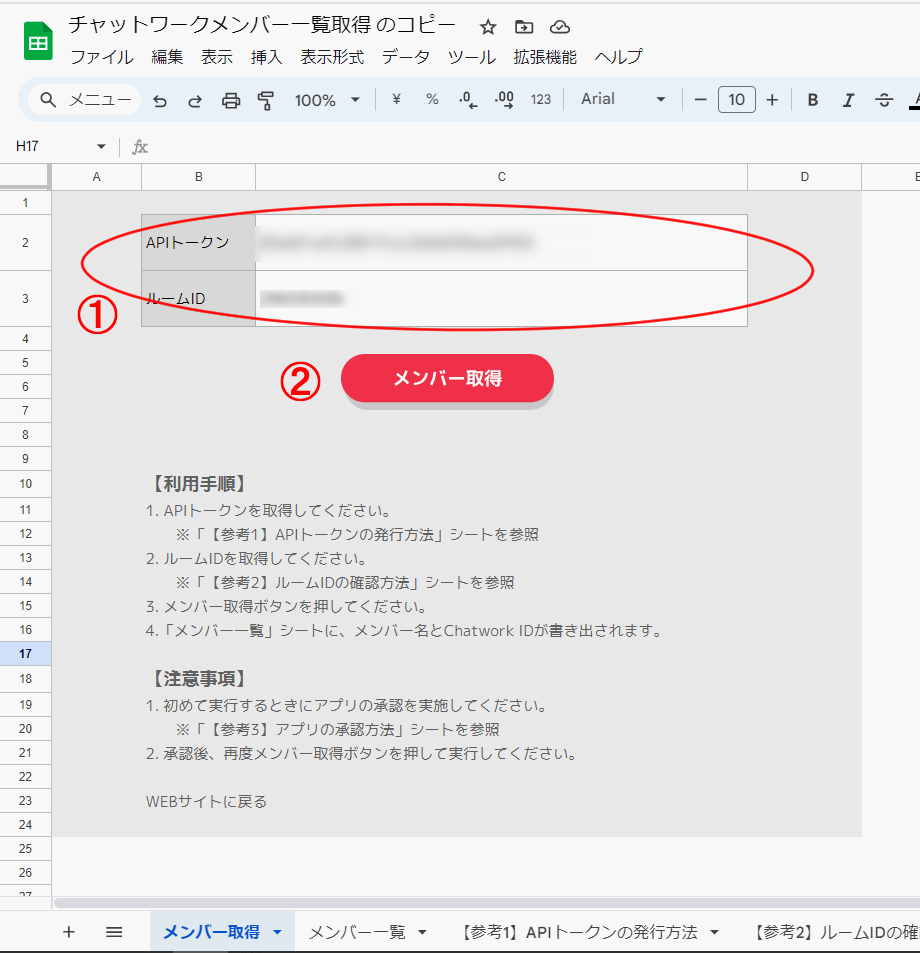
「メンバー一覧」シートにデータ取得されている画面
「メンバー一覧」シートに、「メンバー名」と「Chatwork ID」のデータが取得されている
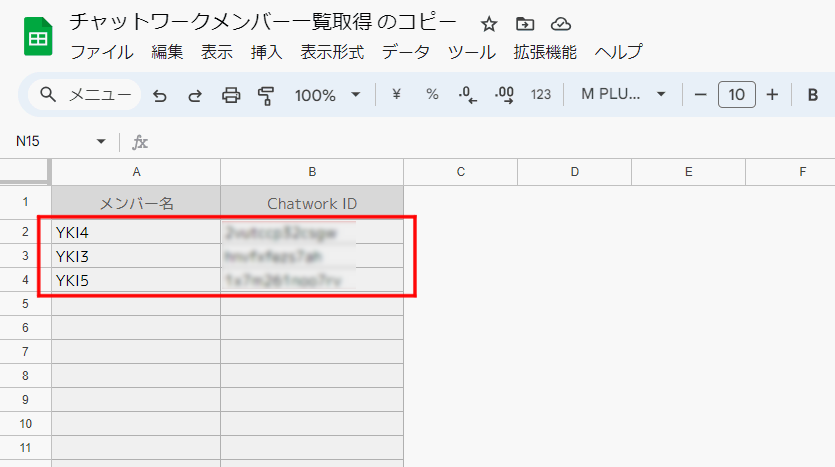
しくみ -無料サービスを利用している概要の説明
Chatwork App 、 Google Spreadsheet 、 Google Apps Script (GAS)の3つのサービスを使用しています。 無料の範囲で使用できるサービスの組み合わせで構成しています。
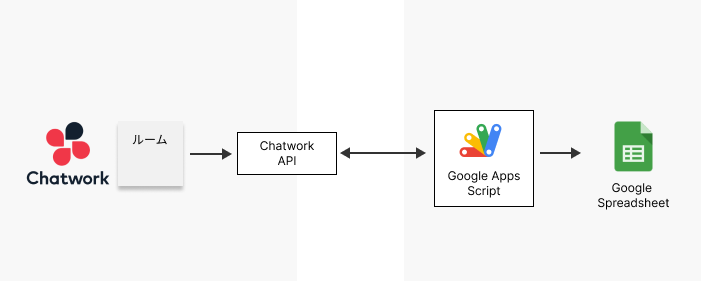
Googleスプレッドシートが開きます
設定方法-サンプルファイルのコピーの仕方
ご自分のGoogleアカウントのGoogleドライブ「マイドライブ」に、無料サンプルファイルをコピーして使用します。無料サンプルファイルのコピー方法を説明します。(ご自分のGoogleアカウントにログインしている必要があります)
サンプルファイル(Googleスプレッドシート)の見方
「サンプルファイルを見てみる」ボタンをクリックすると、次のような「閲覧のみ」で無料公開しているGoogleスプレッドシートが開きます。シートは下記の5つあります。
- メンバー取得
- メンバー一覧
- 【参考1】APIトークンの発行方法
- 【参考2】ルームIDの確認方法
- 【参考3】アプリの承認方法
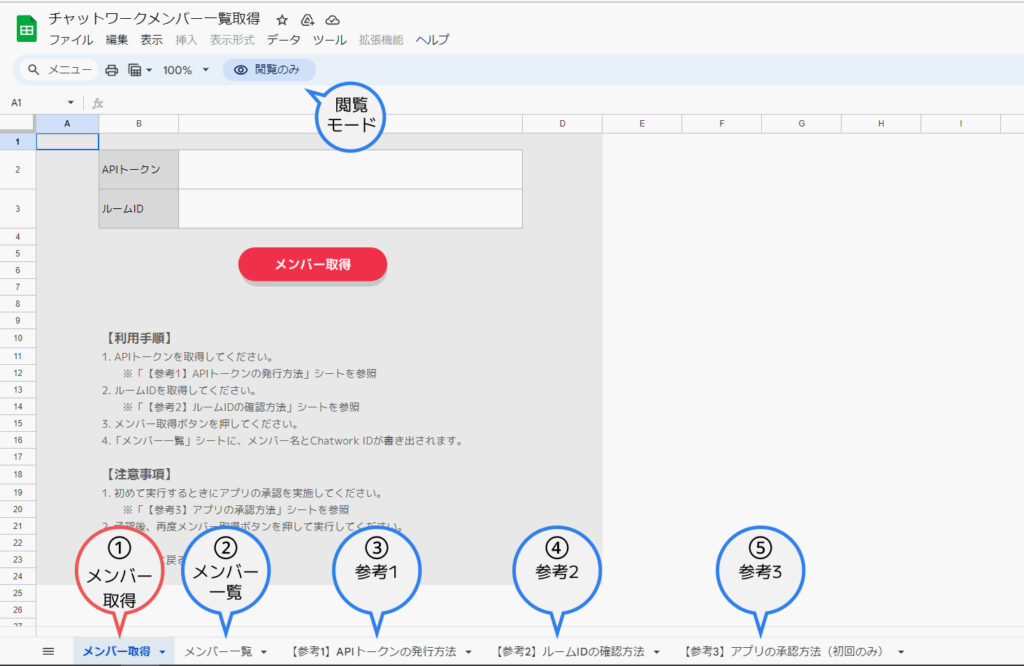
Googleスプレッドシートをコピーする
メニューバーの「ファイル」から「コピーを作成」をクリックします。
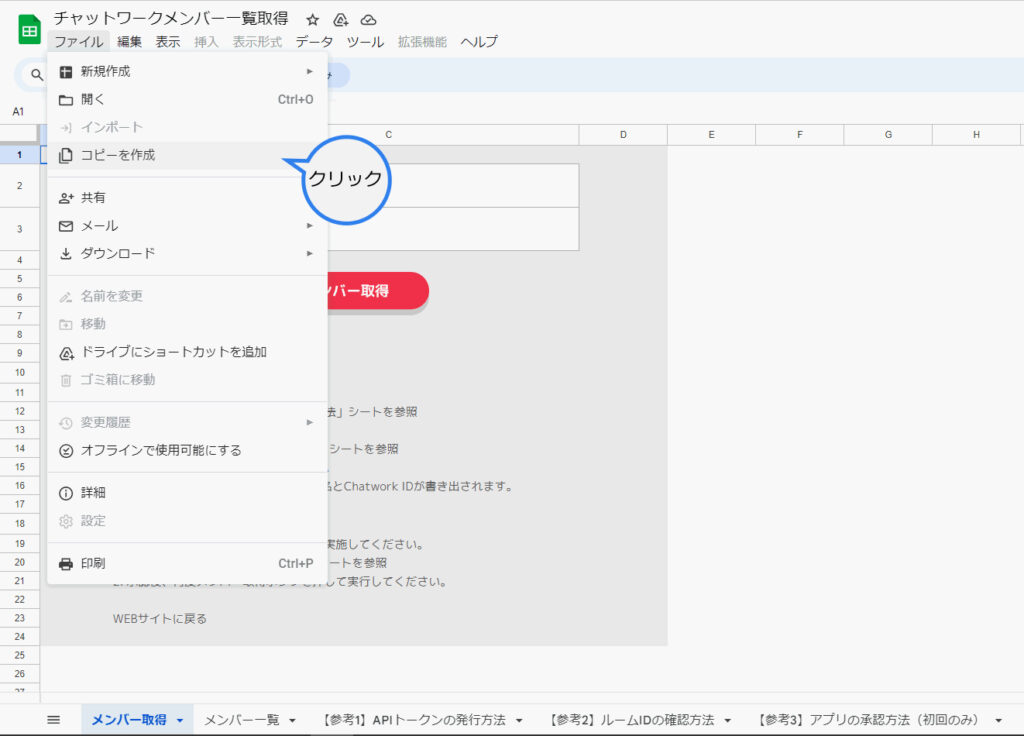
クリックすると、次の画像のような「ドキュメントをコピー」ダイアログボックスが開きます。 デフォルトで「フォルダ」に「マイドライブ」が設定されています。(ご自分のGoogleアカウントのGoogleドライブのマイドライブになります。)「コピーを作成」をクリックします。
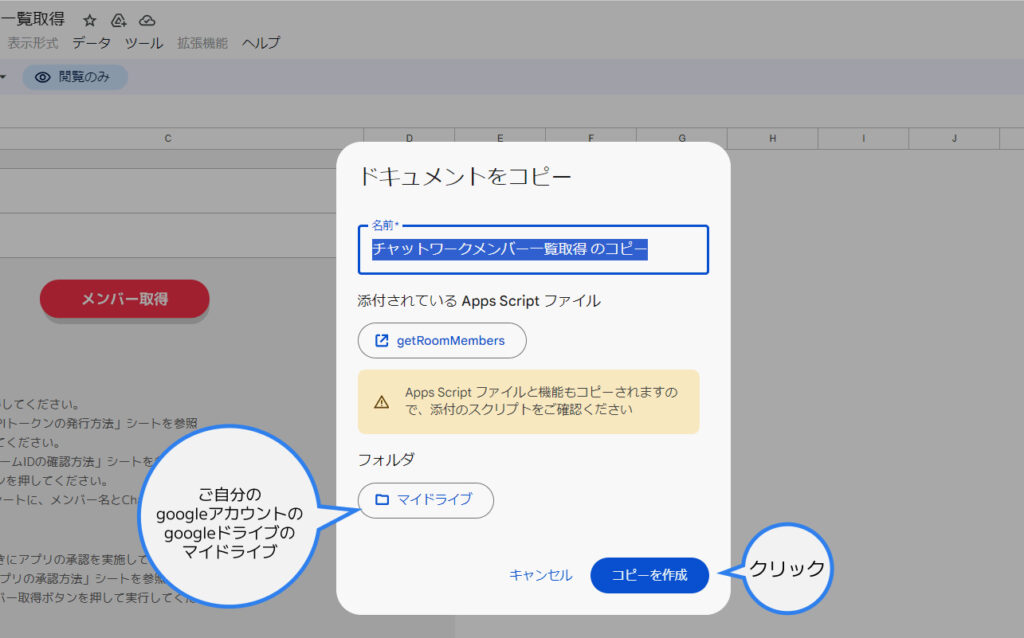
自分の「マイドライブ」にコピーが作成されました。
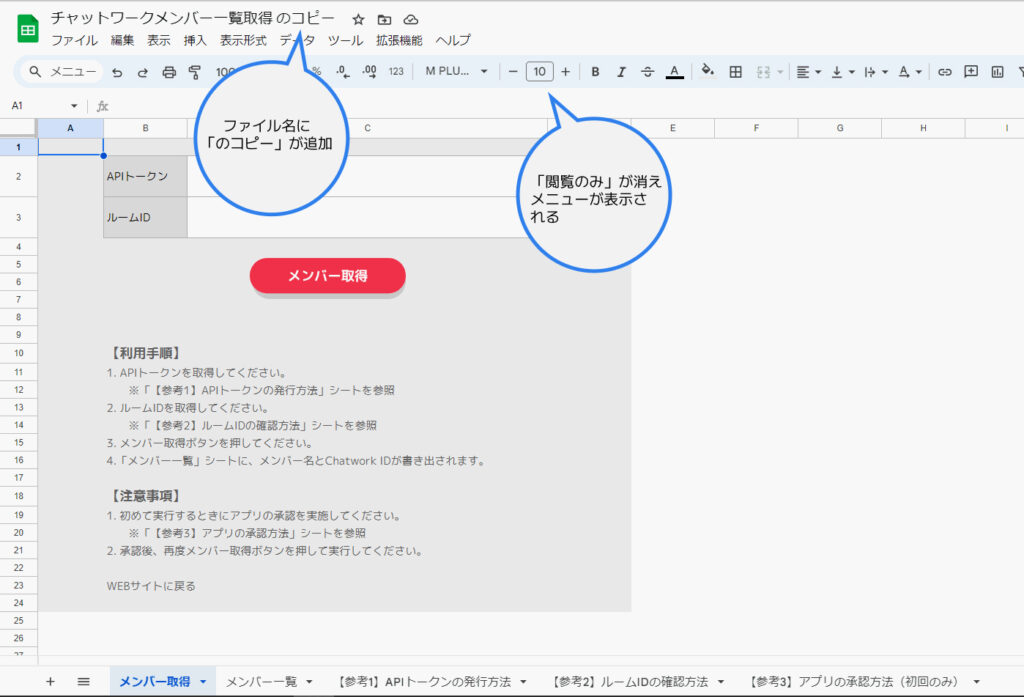

コピーができたら、最初に表示される「メンバー取得」シートに記載している【利用手順】に沿って使用してみてね。
※エラーが出てうまくいかない時は、シートをコピーし直すとうまくいくこともあるよ。
Googleスプレッドシートが開きます
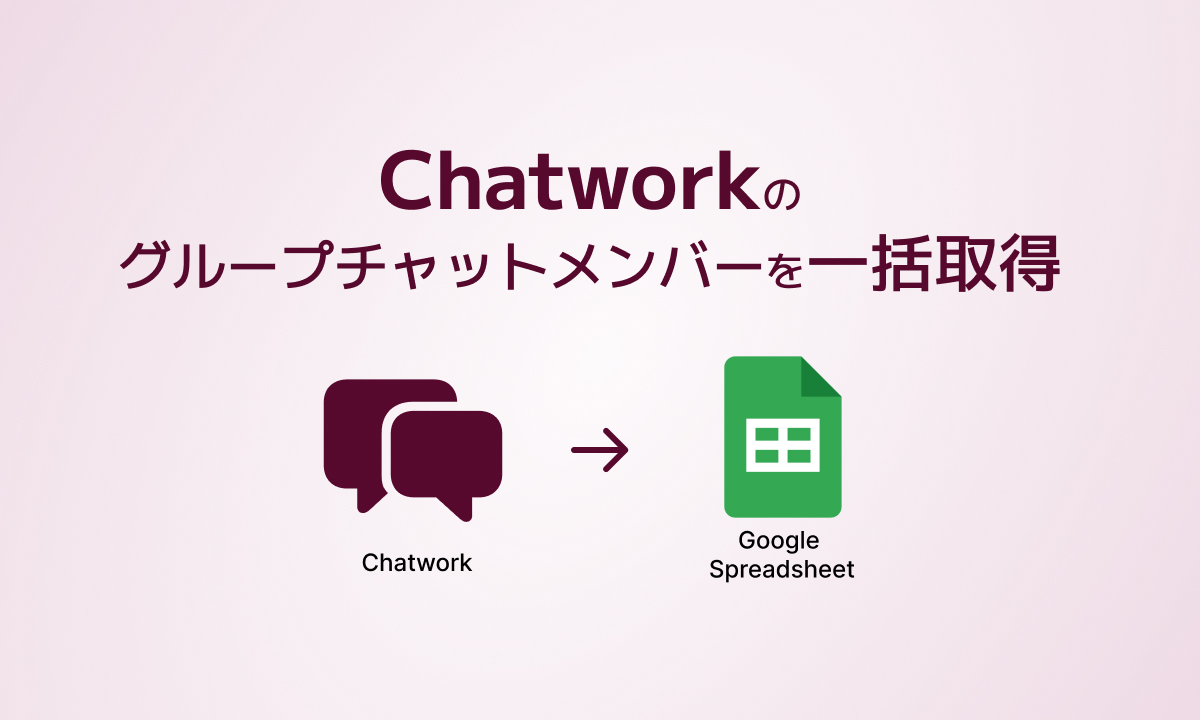


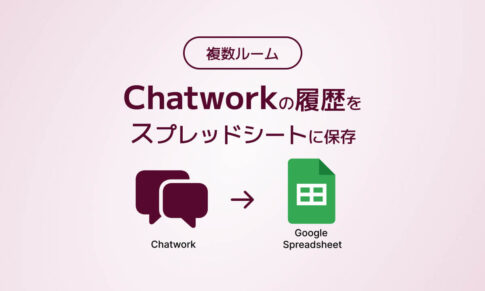
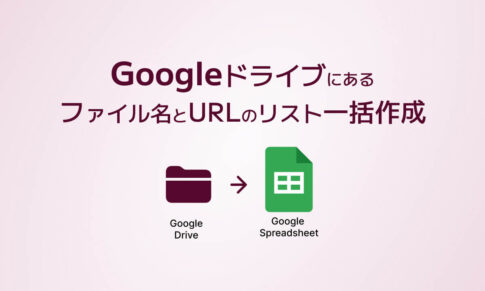
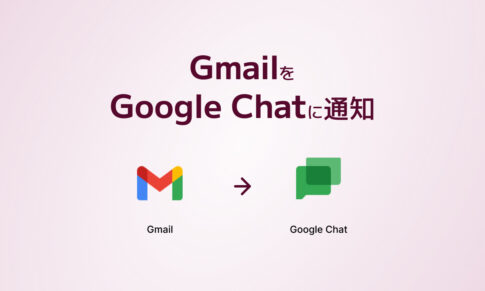


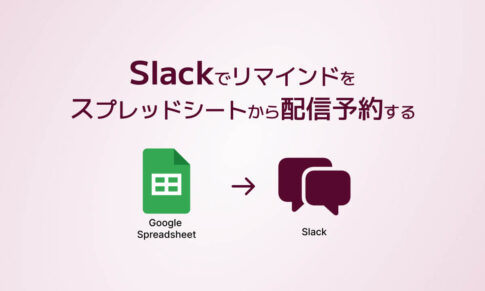
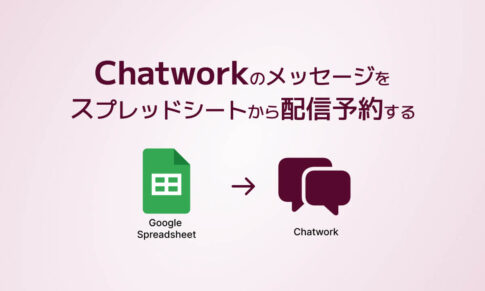
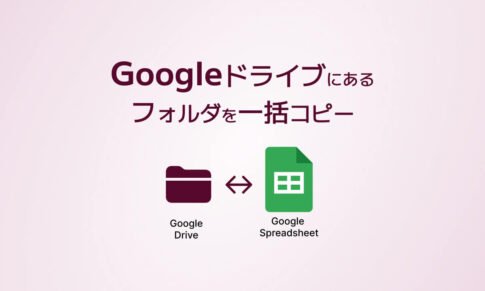

チャットワークってリモートワークする上でとても便利だけど、人が増えてきた時の管理が難しくなるのが悩み。
いろんなグループチャットができて、いろんなメンバーが出入りするから、管理面でいい方法はないか考えてるんだ。